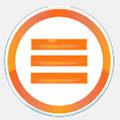msi afterburner(显卡超频工具) v1.2.0.0 最新版
- 软件大小:48.3MB
- 栏目名称:硬件检测
- 运行环境:win7,win8,win10
- 软件语言:简体中文
- 软件类型:
- 软件授权:免费软件
- 更新时间:2021-12-22 14:49:06
- 下载次数:
软件简介
msi afterburner是款开放式显卡超频工具,支持微星旗下的AMD和NVIDIA全系列显卡。msi afterburner中文版具有简单快捷、功能强大的特点,提供了一个非常详细的用户硬件状态概览,喜欢的朋友就在牛下载软件园下载使用吧!
软件介绍
msi afterburner是款开放式显卡超频工具,具集超频、监控和风扇控制与一身,支持微星旗下的AMD和NVIDIA全系列显卡,提供了包括原始流在内的三种格式。msi afterburner中文版简单快捷、功能强大,提供多种介面外观风格供玩家选择,具有简单快捷、功能强大的特点,支持多国语言,提供了一个非常详细的用户硬件状态概览,还具备监控功能,可以实时确保显卡工作安全,喜欢的朋友就在牛下载软件园下载使用吧!

MSI Afterburner软件功能
1、核心电压控制
2、着色器频率控制
3、显存频率控制
4、核心频率控制
5、风扇转速调控
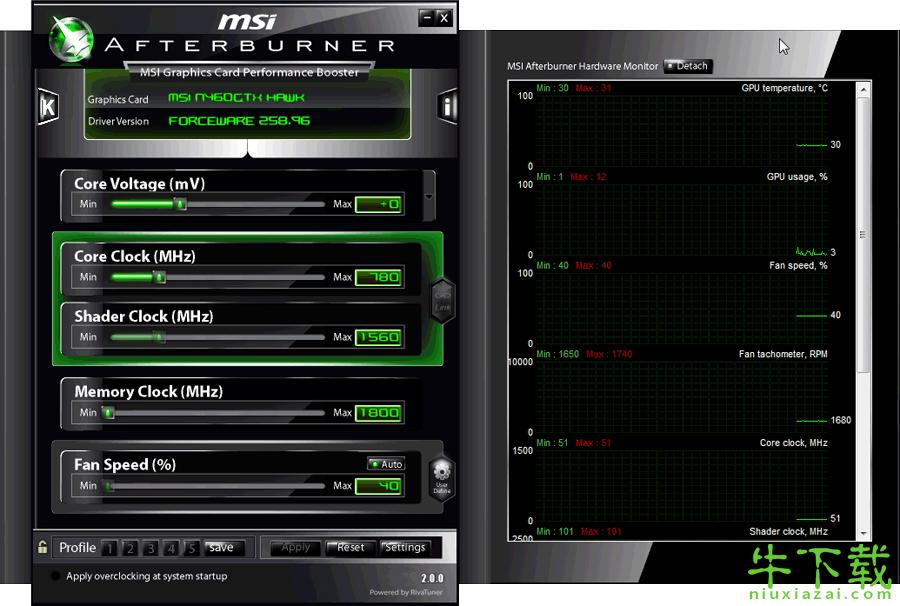
MSI Afterburner软件特色
1、定制化风扇设定
H散热效能对提升显示卡表现至关重要,微星Afterburner软体让玩家定制化调节风扇转速,自行设定您需要的散热效果。
2、支持64-BIT
为支持微星产品的使用者,在64-bit系统平台使用率越来越高的情况下,微星Afterburner也为使用64-bit作业系统的玩家提供全面且完整的支持!
3、KOMBUSTOR 烧机测试程式
MSI Afterburner具备强大的超频、调校与监控功能,在市场上获得广大回响,引发热烈讨论与应用。然而为了让玩家们能稳定进行超频,MSI特别与FurMark进行技术合作,打造Kombustor烧机测试程式。全面整合了所有超频与测试功能,使用者能轻松检视超频设定下的系统稳定性与散热表现。 Kombustor烧机测试程式支持最新的DirectX以及OpenGL版本。
4、三重超电压功能
为满足超频者不停歇挑战极限的渴望,微星科技开发三重超电压功能,支持玩家调整显示核心、记忆体、PLL电压,细腻掌握每一个最小细节最大化极致效能表现。
5、超频工具
探索超越显示卡的极限范围听起来很危险,其实操作起来比想像中容易许多,MSI Afterburner操频工具容易使用的介面,让消费者能够简易、精确的设定显示卡各项参数。当使用者想要提高GPU时脉和电压时又怕高温会伤害硬件设备,只要透过Afterburner设定风扇转速就能轻易在效能表现与温度中取得最佳平衡。
6、FPS计数器
微星Afterburner中FPS计数器功能提供最即时的每秒显示张数资讯于萤幕上,协助玩家在游戏中持续监控硬件表现与超频设定。
7、支持多国语言
微星Afterburner广受世界各国玩家喜爱,支持多国语言介面,使用者可依需求自行设定。
8、定制化使用者介面
MSI Afterburner提供多种介面外观风格供玩家选择,同时能自行设定显示在介面上的监控选项。
9、硬件监控
唯有清楚掌握您硬件设备的各项数据,才能透过精确的硬件调校唤醒沉睡的潜能,为您带来超频或玩游戏时的极致体验,而这一切都要从明确的数据监察开始。硬件监控系统让使用者能够获取硬件即时资讯,如温度、usage、时脉速度和电压。在游戏过程中,使用者可以定制化想看关注的硬件资讯展示在萤幕上,让您完全掌握您的硬件设备。
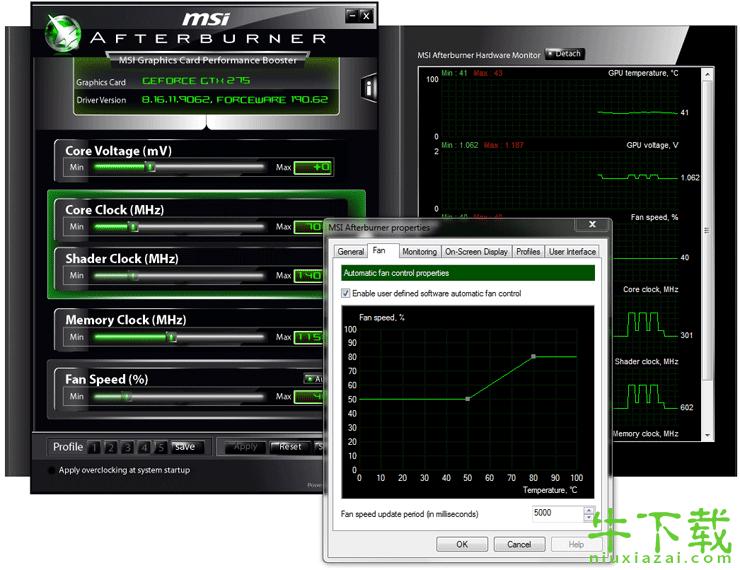
MSI Afterburner下载安装步骤:
1、在牛下载软件园将安装包下载以后,解压、双击.exe,出现一个安装向导界面,点击"下一步"继续
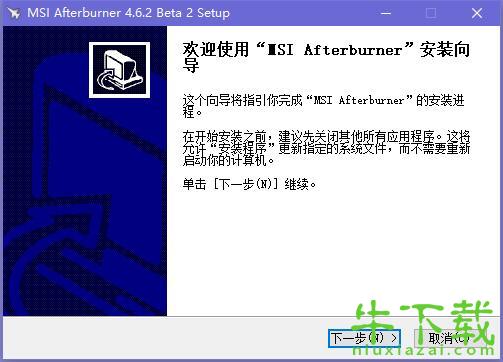
2、阅读MSI Afterburner许可证协议,点击"我接受许可证协议中的条款",点击"下一步"继续
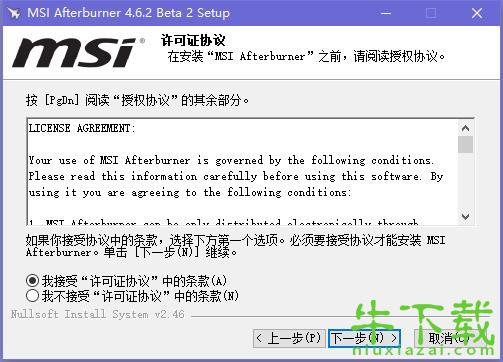
3、勾选你想要安装的组件,点击"下一步"继续
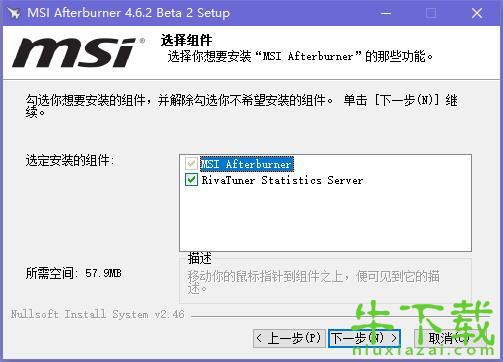
4、这里建议将软件安装在D盘,点击"浏览"即可修改安装位置,点击"下一步"继续
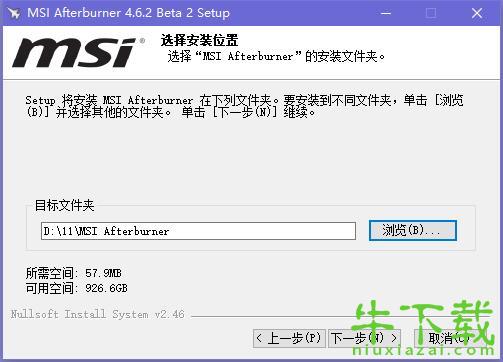
5、创建程序的快捷方式,点击"安装"即可
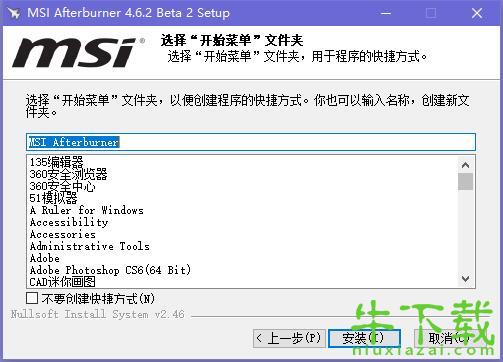
6、MSI Afterburner正在安装当中,过程很快,请耐心等候
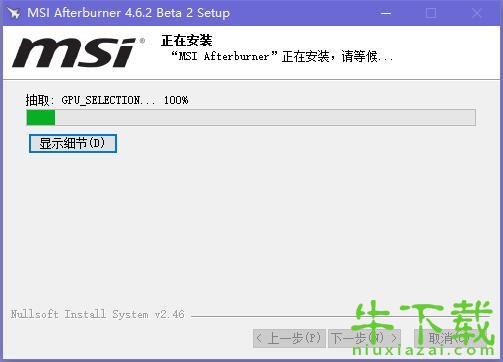
7、MSI Afterburner安装完成,点击"完成"即可退出安装界面
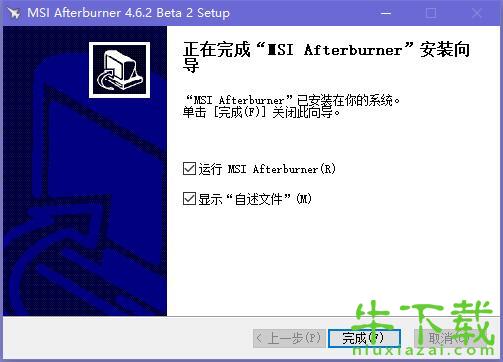
MSI Afterburner使用方法:
1、打开MSI Afterburner软件,点击齿轮形状的设置按钮

2、点击监控,在"已启用的硬件监控图表"点击你想监控的项目,以帧率为例,使帧率项变成高亮的蓝色,在"在OSD上显示"前的方框打勾
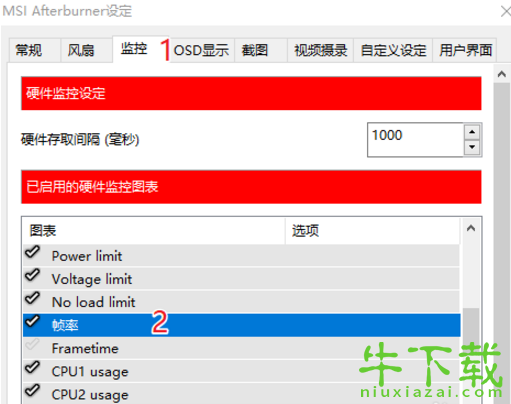
3、如果要调整显示字体类型、颜色、显示位置等,点击"OSD显示",选择"更多"

4、详细的调整项目参考下图
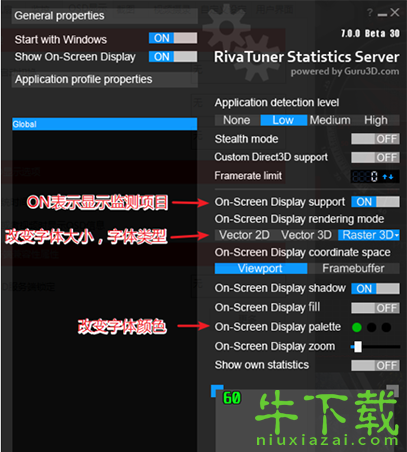
MSI Afterburner官网更新日志
1、在非官方超频模式下,Radeon HD 7900系列显卡显存频率最大可以提升至180%。
2、微星On-Screen Display Server更新至4.3.2版,新版本提供了以下改进:
3、改善对Radeon HD 7900系列显卡低频状态下的频率监测。
4、改善Profiles预设值文件与新显卡的兼容性,现有的超频配置文件将被忽略,请在新版本中重新创建。
5、增加对Radeon HD 6000以及7000系列显卡在PowerTune的支持。
软件截图
msi afterburner类似的软件
nVFlash(NVIDIA显卡BIOS刷新工具)v5.469 官方版
02-11unetbootin9(windows跨平台操作工具) v7.02 最新版
01-10Numento(图片管理软件)v2.1.27 免费版
02-24批量图片格式转换器(图片格式转换工具) v3.8 电脑版
01-25热点浏览器(电脑上网浏览器) v1.0.4 正式版
03-11autoplay menu(光盘菜单制作工具)v1.3.94 中文版
12-16全民k歌主播版 v3.07.141 官方版
08-03显卡超频软件下载
12-02emucheat(模拟游戏修改工具)V1.0.0.0 中文版
01-04DirectX修复工具DirectX repair下载 v3.9增强版 64位/32位 支持win7/win10
10-213DMark 11(显卡测试工具)中文版
04-05sttv(网络电视软件)v1.4.7.0 中文版
12-29飒漫画(漫画阅读软件)V3.4.9 免费版
02-16verypdf pdf editor注册机破解版 v1.0 免注册码版
08-22Emsisoft Emergency Kit下载
03-23中望cad2015(CAD绘图工具)中文版
12-10迅游国际版加速器(网络加速软件)V4.10.169 国际版
02-13微星显卡超频工具(显卡超频工具)v4.6.0 中文版
01-17TuneLab Pro(钢琴调音软件)下载 v4.0绿色版
09-09realmedia editor(视频编辑工具)V1.9.4 中文版
12-28